鲁大师是一款非常出色的电脑性能检测工具,但是有些使用win10的用户发现win10卸载不了鲁大师。今天小编就来讲讲win10卸载不了鲁大师怎么办。
1、双击桌面上的此电脑图标打开。

win10鲁大师卸载不了电脑图解1
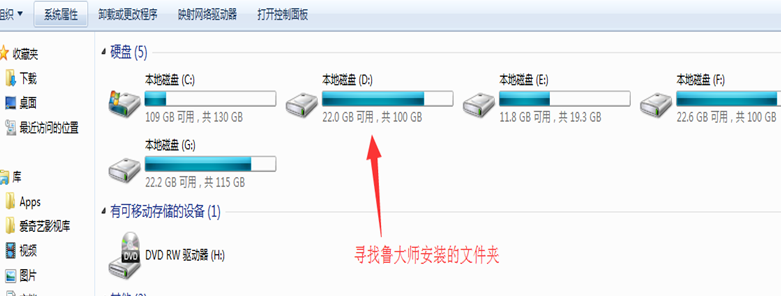
win10鲁大师卸载不了电脑图解2
3、然后找到之前安装的鲁大师文件夹点击进入。
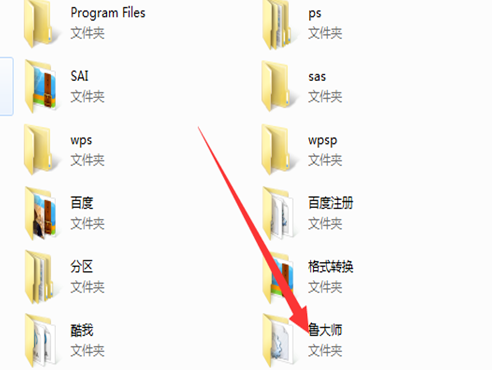
win10鲁大师卸载不了电脑图解3
4、再次点击LuDaShi文件夹进入(因为这个是之前自己命名的,所有会有点小差距)

win10鲁大师卸载不了电脑图解4
5、然后开始找到uninst.exe程序
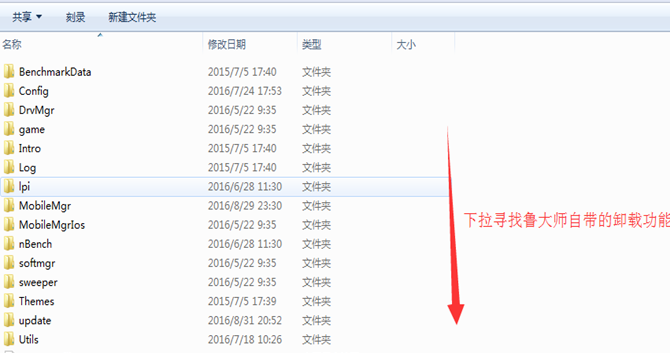
win10鲁大师卸载不了电脑图解5
6、找到后双击打开该程序。
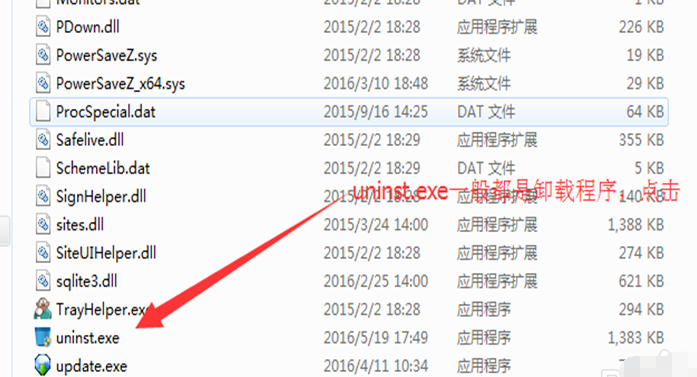
win10鲁大师卸载不了电脑图解6
7、在弹出的卸载窗口中选择狠心卸载,点击下一步按钮。
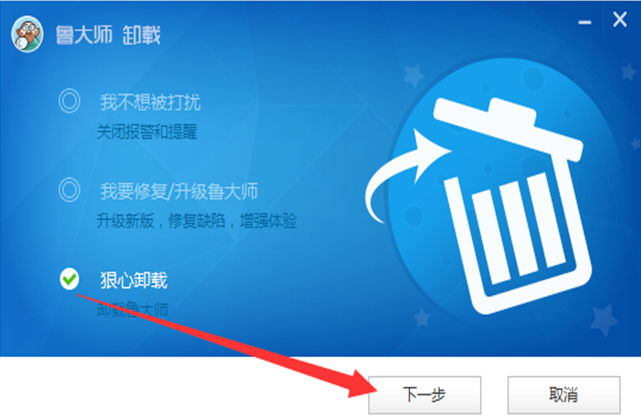
win10鲁大师卸载不了电脑图解7
8、取消保留温度监控模块的勾选,将鲁大师彻底卸载。点击下一步按钮

win10卸载鲁大师电脑图解8
9、等待一会鲁大师就卸载成功了,卸载完成后将剩下的鲁大师无用文件夹删除就可以了。
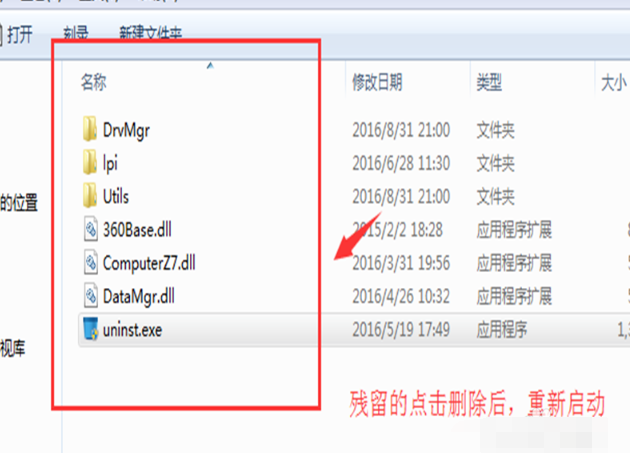
win10鲁大师卸载不了电脑图解9
Copyright ©2018-2023 www.958358.com 粤ICP备19111771号-7 增值电信业务经营许可证 粤B2-20231006